为啥更新新系统后桌面图标改不了 电脑桌面图标无法调整怎么办
时间:2024-01-03 来源:互联网 浏览量:
电脑是人们日常生活和工作中不可或缺的工具,而桌面图标作为桌面的一部分,更是我们使用电脑时经常会接触到的元素之一,有时当我们更新了新的操作系统后,却发现无法像以往那样调整桌面图标。这种情况让人感到困惑和不便,那么我们应该如何解决这个问题呢?本文将就此展开讨论。
步骤如下:
1.首先同时点击键盘上windows+R两个按键,出现如下图的情况,在出现的输入框中输入gpedit.msc,然后敲回车
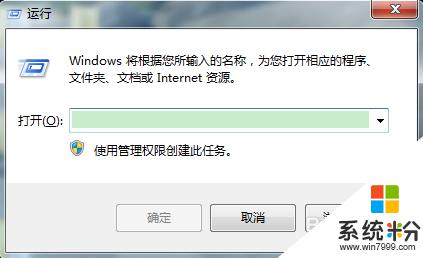
2.执行gpedit.msc上一步的操作后,会弹出如下所示的窗口,也就是本地组策略编辑器

3.在本地组策略中,选择用户配置-管理模板-控制面板-个性化。按照这个步骤操作,会出现下图所示的内容
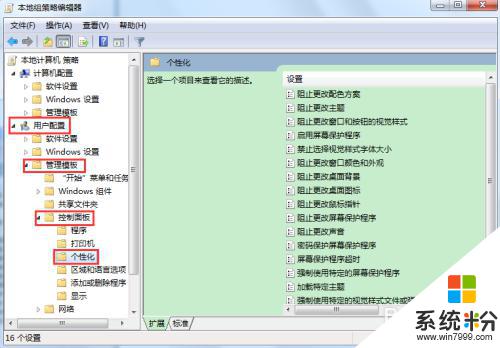
4.在个性化右边弹出的列表中,选择“阻止更改桌面图标”。然后在“阻止更改桌面图标”上面点击鼠标右键,在弹出的下拉菜单中选择“编辑”
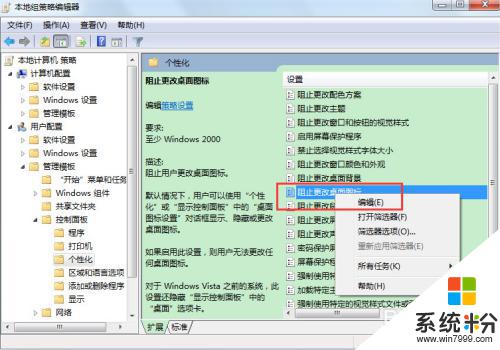
5.点击编辑按钮后,会出现如下所示的窗口。看看阻止修改桌面图标的状态是不是在“已启用”下,如果启用此设置,那么用户将不能修改任何桌面图标
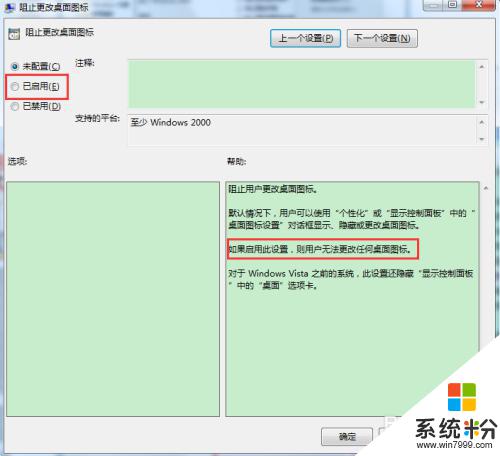
6.把阻止修改桌面图标的状态改成未设置或者已禁用即可对桌面图标进行修改了。
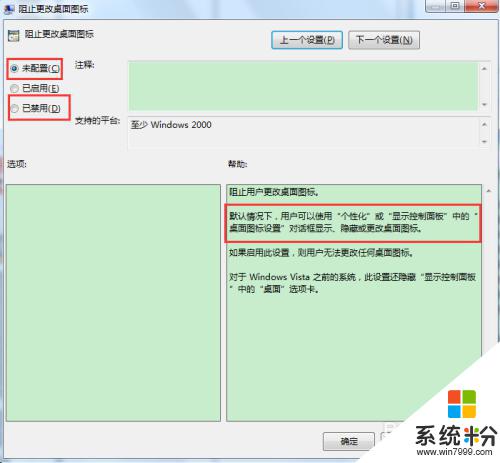
以上是为什么更新新系统后无法更改桌面图标的全部内容,如果遇到这种情况,可以尝试根据以上方法解决,希望对大家有所帮助。
我要分享:
相关教程
电脑软件热门教程
- 1 windows764位操作系统,怎么共享给其他电脑 windows764位操作系统, 共享给其他电脑的方法
- 2 硕鼠打不开网页怎么办?硕鼠打不开网页如何解决?
- 3 怎么组装一台性价比高的游戏台式机 组装一台性价比高的游戏台式机的步骤
- 4怎么用影子卫士保护电脑 用影子卫士保护电脑的方法
- 5word文档如何来增加水印 word文档中想要增加水印要如何来操作
- 6C盘的文件被误删怎样恢复 C盘的文件被误删恢复的方法
- 7Windows忘登录密码如何重置密码-1 Windows忘登录密码重置密码-1的方法
- 8内存卡坏了如何修复 内存卡坏了修复的方法有哪些
- 9怎么添加gif动态文字 ps如何制作gif的动态文字
- 10浏览器里的广告怎么屏蔽 网页广告窗口如何屏蔽
